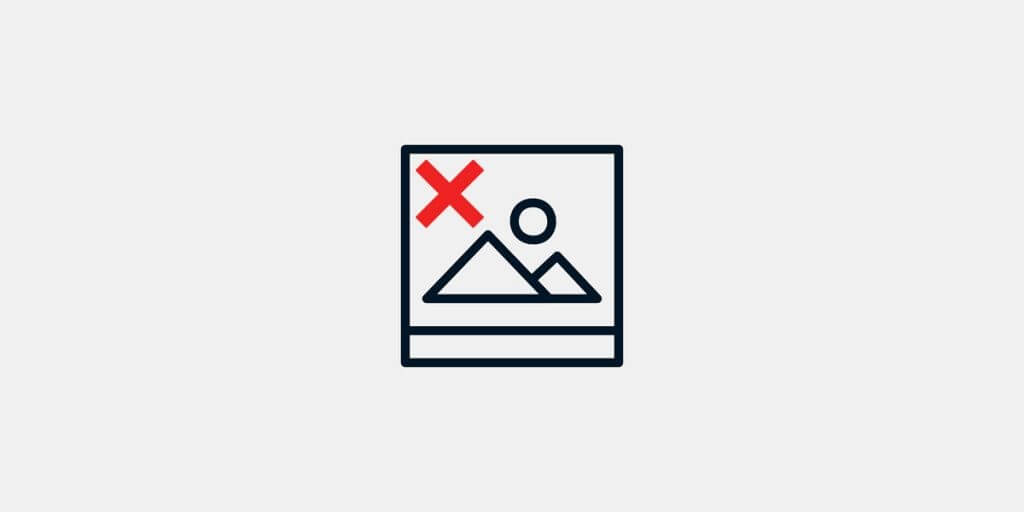텔레그램 나날이 더 많은 인기를 얻고 있습니다. Telegram의 가장 좋은 점은 랩톱, 태블릿, 스마트폰 및 컴퓨터와 같은 다른 장치에서 동일한 계정을 사용하고 동시에 동기화할 수 있기 때문에 멀티플랫폼 시스템입니다. 즉, 전화번호만 있으면 이러한 장치에서 수신한 모든 문서, 비디오 및 텔레그램 사진에 액세스할 수 있습니다. 사용하기 쉬운 앱이지만 일부 요점은 완전히 명확하지 않습니다. 그 중 하나는 채팅에서 받은 이미지, 비디오 및 파일을 저장하는 것입니다. 이러한 파일이 저장되는 위치는 다를 수 있습니다. 예를 들면 다음을 고려하십시오. 전보 데스크탑 응용 프로그램.
파일, 사진 또는 비디오를 클릭하기만 하면 액세스할 수 있습니다. 그러나 때로는 파일 자체를 찾거나 다른 사람에게 보내고 싶을 때가 있습니다. 이것은 아주 소수의 사람들이 알고 있는 것입니다. Telegram은 이러한 모든 파일을 Telegram에서 자동으로 생성한 폴더에 저장합니다. 이 폴더를 찾으려면 다음 작업만 수행하면 됩니다.
- 파일 탐색기에 액세스합니다. 이 폴더를 여는 한 가지 방법은 "Windows" + "E" 키를 누르는 것입니다.
- 오른쪽에서 "다운로드" 또는 "다운로드"에 직접 액세스할 수 있습니다.
- 컴퓨터에 다운로드한 모든 파일이 표시되지만 "Telegram Desktop"이라는 특정 폴더가 있습니다. 이 폴더를 두 번 클릭합니다.
- 거기에는 Telegram Desktop에서 받은 모든 파일이 날짜와 시간별로 정렬되어 있습니다.
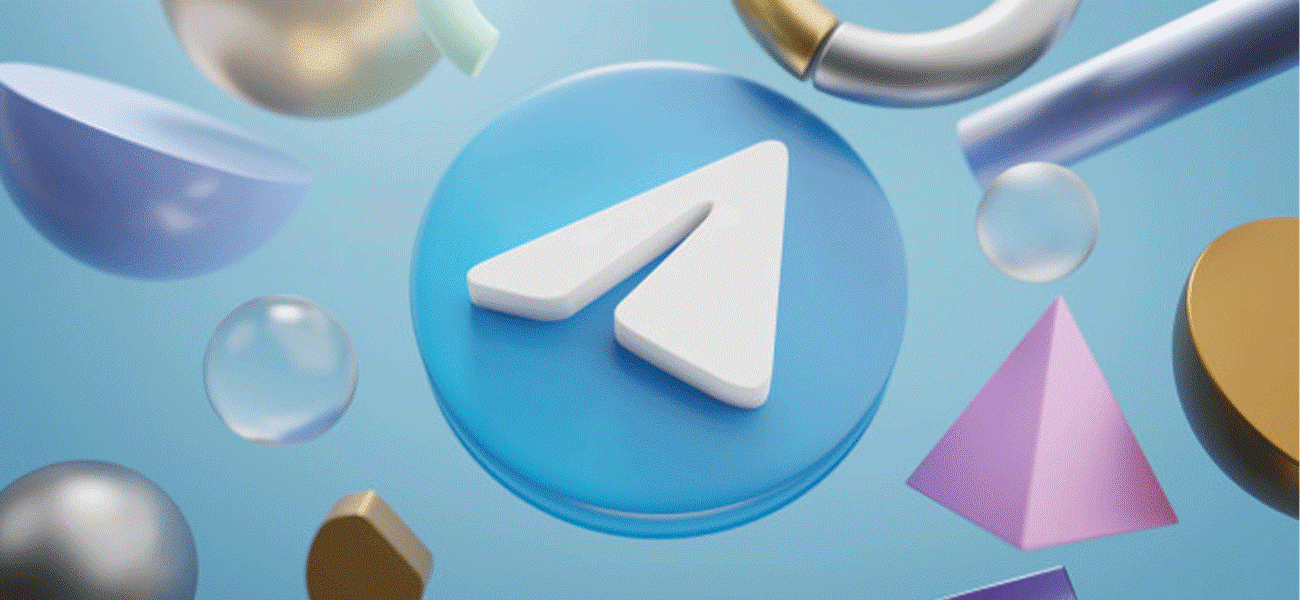
전보 사진
Telegram 사진을 저장하는 방법?
Telegram 채팅의 Telegram 사진을 갤러리에 저장하는 것은 쉬운 작업입니다. 대화에서 개별 이미지를 저장하거나 모든 이미지를 갤러리에 자동으로 다운로드할 수 있습니다. 독특한 사진을 보호하려면 먼저 텔레그램을 열어야 합니다. 홈 화면이나 앱스 메뉴에서 텔레그램 아이콘을 눌러 엽니다. 이미지가 포함된 채팅을 탭하면 대화의 모든 메시지가 표시됩니다. 그런 다음 저장하려는 이미지를 탭해야 합니다. 누르고 있으면 안 됩니다. 이미지를 빠르게 탭하면 오른쪽 상단 모서리에 메뉴 아이콘이 표시됩니다. 그런 다음 "갤러리에 저장"을 탭해야 합니다.
그러나 자동 이미지 다운로드를 활성화하려면 오른쪽 상단 모서리에 세 개의 가로선이 있는 아이콘을 눌러 메뉴를 표시해야 합니다. 그런 다음 메뉴 하단 근처에 있는 "설정"을 탭합니다. 이제 말풍선을 닮은 아이콘 옆에 있는 "채팅 설정"을 선택해야 합니다. 아래로 스크롤하여 "갤러리에 저장" 옆에 있는 토글 스위치를 누릅니다. 이렇게 하면 Telegram을 통해 전송된 모든 이미지가 자동으로 휴대폰의 갤러리에 저장됩니다. 그런데 텔레그램이 이미지를 제대로 불러오지 못하는 이유는 무엇일까요?
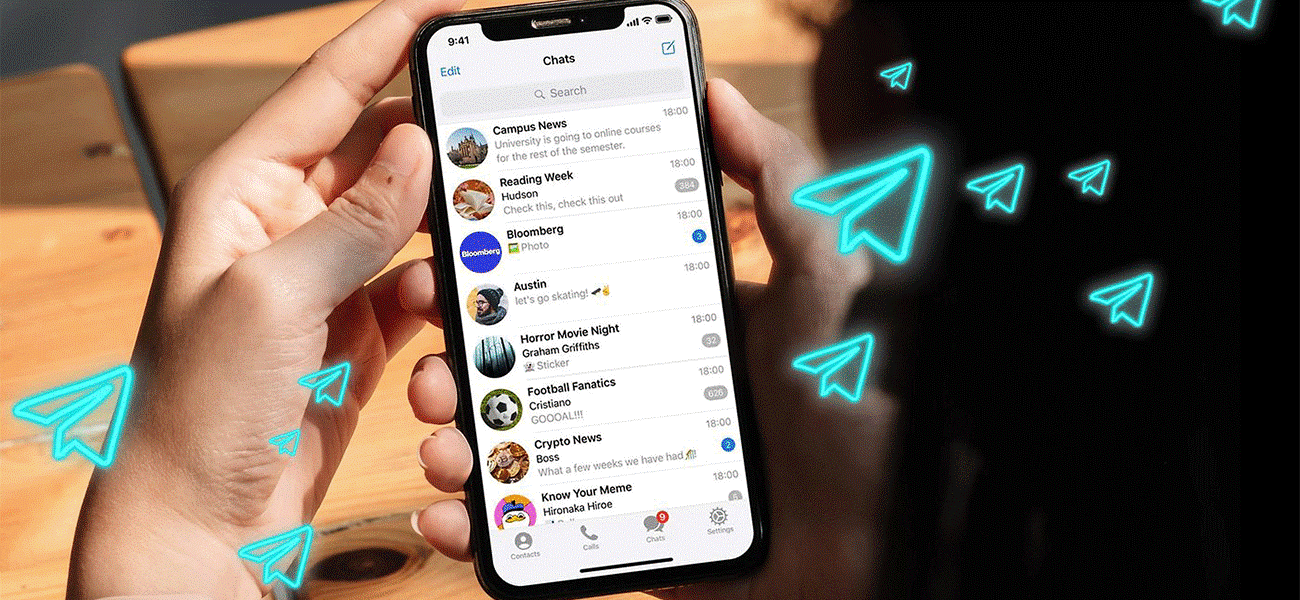
전보 사진이 열리지 않음
Telegram이 이미지를 제대로 로드하지 않는 이유는 무엇입니까?
비공개 채팅이나 공개 텔레그램 채널을 통해 표시된 사진이나 이미지를 보내거나 받을 수 있습니다. 그러나 Telegram 사진이 열리지 않습니다. 이 문제가 발생하면 서로 다른 사항을 하나씩 확인하여 원인을 찾아 해결해야 합니다.
이유는 전체 캐시 저장소, Telegram 버전, 숨겨진 모드 및 많은 채널 및 그룹에 가입하여 발생하는 전체 내부 또는 외부 전화 메모리일 수 있습니다. 모든 원인을 하나씩 해결하기 위해 무엇을 해야할지 알아봅시다.

텔레그램
Telegram 이미지를 로드하고 저장하는 방법은 무엇입니까?
이 문제를 해결하려면 "파일 관리자" 앱으로 "텔레그램"이라는 폴더를 입력하고 "텔레그램 이미지" 폴더를 확인하십시오. 이전 이미지가 필요하지 않은 경우 삭제하십시오. 이렇게 하면 휴대전화가 훨씬 빨라집니다. 또한 Telegram 캐시 저장소가 전체일 수 있습니다. 따라서 Telegram "설정"섹션으로 이동하여 "캐시 설정"을 터치하십시오. 캐시 지우기 섹션에서 캐시를 삭제합니다. 캐시 파일을 삭제했는데도 문제가 여전히 존재하는 경우 Telegram의 내부 캐시를 지워 휴대전화를 더 빠르게 만들 수 있습니다.
Telegram 버전은 Telegram 사진을 로드하지 않는 또 다른 이유가 될 수 있습니다. 텔레그램 버전을 확인하고 최신 버전으로 업데이트하세요.
다른 이유; 사진이 "내 파일"에 표시되지만 갤러리 앱에는 없는 경우 숨김으로 설정될 수 있습니다. 갤러리 및 기타 앱에서 미디어를 검색할 수 없습니다. 이를 해결하기 위해 숨김 파일 표시 옵션을 변경할 수 있습니다. 그래도 누락된 이미지를 찾을 수 없으면 휴지통 폴더 및 동기화된 데이터를 확인할 수 있습니다. 따라서 이미지 그룹화를 끄고 앨범이 보이지 않도록 하고 숨김 시스템 파일 표시를 켜십시오.
가장 일반적인 이유 중 하나는 전송된 여러 장의 사진과 비디오로 인해 내부 또는 외부 전화 메모리가 가득 차게 될 수 있는 많은 채널 및 그룹에 가입하는 것임을 잊어서는 안됩니다. Telegram은 이미지와 비디오를 저장할 외부 저장소를 자동으로 선택합니다. 해당 외부 저장소가 완료되면 사진이 더 이상 로드되지 않습니다. 따라서 요점을 파악하려면 메모리가 고갈되어야 하는지 주기적으로 확인하십시오. 반면에 일부는 자동 다운로드 프로세스를 중지하는 것을 선호합니다.
Telegram에서 사진 저장을 중지하는 방법은 무엇입니까?
Telegram 사진이 갤러리에 표시되고 있는데 원하지 않는 경우 자동 다운로드 프로세스를 방지할 수 있습니다. Telegram에서 사진 저장을 중지하려면 다음과 같은 몇 가지 단계를 따라야 합니다.
- Telegram 앱을 엽니 다.
- 창의 왼쪽 상단 모서리에 있는 세 개의 수평선을 탭합니다.
- 새 메뉴에서 "설정"을 선택하십시오.
- "채팅 설정" 섹션까지 아래로 스크롤합니다.
- "갤러리에 저장" 옆의 토글을 "끄기" 위치로 밉니다.
갤러리에 사진 한 장을 저장하려면 이미지를 열고 오른쪽 상단 모서리에 있는 세 개의 점을 클릭하세요. 팝업 메뉴에서 "갤러리에 저장"을 선택하십시오.
결론
앞에서 언급한 요점을 확인하고 갤러리에 사진을 열고 다운로드하고 저장할 수 있습니다. 따라서 파일 저장은 더 이상 문제가 되지 않으며 삭제도 문제가 되지 않습니다. Telegram 사진의 제어는 이제 당신의 손에 있습니다.